西门子模拟量输入输出模块6ES7334-0CE01-0AA0
上海楚控自动化设备有限公司是西门子的合作伙伴,公司主要从事工业自动化产品的集成,销售各维修。 致力于为您提供在食品、化工、水泥、电力、环保等领域的电气及自动化技术的完整解决方案,包括自动化产品及系统、工程项目执行及管理、主要过程控制领域技术支持,以及的售后服务、培训等。
line;color:#333333;"> 1. 概述 通常情况下,要实现HMI设备与V20变频器的通讯,需要一个支持USS通讯或MODBUS通讯的PLC,比如S7-200系列PLC。其通讯电缆连接如图1所示。PLC的一个通讯端口与触摸屏连接,可以采用PPI协议通讯。PLC的另一个通讯端口与V20的RS485通讯端口连接,采用MODBUS协议通讯,PLC上编写MODBUS主站程序,V20为从站。
line;color:#333333;"> 图1 触摸屏通过PLC与V20变频器通讯
line;color:#333333;"> 如果只需要对V2O变频器做简单的运行控制和变量监视,那么上述配置中PLC的作用仅为数据中转。这种情况下,触摸屏直接和V20变频器通讯,不仅能够实现监控功能,而且可以少用一个PLC,节省成本。采用西门子的SMART LINE系列触摸屏能够实现与V20变频器直接通讯的功能。通讯电缆连接如图2所示。SMART LINE触摸屏作为MODBUS主站,V20为从站。
line;color:#333333;"> 图2 触摸屏直接与V20变频器通讯
line;color:#333333;"> 2. 硬件设备及其安装 下面用一个实例来介绍Smart Line触摸屏与一台V20变频器通过MODBUS通讯的实现方法。该例子中用到的主要硬件设备如表1所示,触摸屏组态软件为WinCC Flexible 2008 SP4 China。
line;color:#333333;"> 表1 示例主要硬件设备bOU
line;color:#333333;">
line;color:#333333;"> 硬件安装步骤如下: 1)将变频器、电机、触摸屏固定在安装工位上。 2)连接变频器到电机的动力电缆和接地电缆。 3)连接供电电源到变频器的动力电缆和接地电缆。 4)连接变频器和触摸屏的RS485通讯电缆。触摸屏RS485的9针接口与 V20端子对应关系:3对应P+,8对应N-。 5)连接24V直流电源的交流进线电缆和到触摸屏的直流供电电缆。
line;color:#333333;"> 3. V20变频器参数设置 V20变频器要采用MODBUS通讯,可以做如下设置:
line;color:#333333;"> 表2 Cn011对应参数设置
line;color:#333333;"> 3)修改MODBUS通讯参数,其它参数为Cn011连接宏默认参数: P2014[0]=0 不监控报文间隔时间,否则可能会报F72故障 P2021[0]=3 MODBUS设备地址为3(与触摸屏组态软件中设置的从站地址一致)
line;color:#333333;"> 4. 触摸屏组态bOU 在WinCC Flexible 2008 SP4 China软件中组态Smart 1000 IE触摸屏。详细步骤如下: 1)创建项目。 创建一个空项目,如图3所示。
line;color:#333333;"> 图3 创建空项目
line;color:#333333;"> 选择触摸屏设备为Smart 1000 IE,如图4所示。
line;color:#333333;"> 图4 选择Smart 1000 IE触摸屏
line;color:#333333;"> 2)设置连接。 在连接画面中新建一个连接,相关参数设置如下: 通讯驱动程序:Modicon 连接设置如图5所示。
line;color:#333333;"> 图5 连接设置
line;color:#333333;"> 3)添加变量。 添加与变频器监控相关的10个变量,如表3所示。
line;color:#333333;"> 表3 变量列表
line;color:#333333;"> 变量地址参照V20变频器操作手册,添加完成后的变量画面如图6所示。
line;color:#333333;"> 图6 添加变量
line;color:#333333;"> 速度设定值变量SetPoint是由-16384(-4000H)到+16384(+4000H)来表示-50Hz到+50Hz的转速,此处采用变量的线性转换属性,将-16384对应-1500,+16384对应+1500,如图7所示。再采用变量的限制值属性,将变量的输入值限制在-1600和+1600之间,如果出该限制值的范围,则输入不起作用。如图8所示。
line;color:#333333;"> 图7 速度设定值变量线性转换
line;color:#333333;"> 图8 速度设定值变量限制值
line;color:#333333;"> 速度反馈值变量Feedback也是由-16384(-4000H)到+16384(+4000H)来表示-50Hz到+50Hz的转速,此处也采用变量的线性转换属性,将-16384对应-1500,+16384对应+1500,如图9所示。注意,图9和图7所示的线性转换是一致的
line;color:#333333;"> 图9 速度反馈值变量线性转换
line;color:#333333;"> 4)添加画面。 项目生成时已经有一个模板和一个画面,此例仅用到一个画面。修改画面的名字为V20_Monitor,如图10所示。
line;color:#333333;"> 图10 编辑之前的画面V20_
line;color:#333333;"> 5)编辑模板。 模板中的对象在选择使用模板的画面中会显示出来,此处把西门子的LOGO和退出Runtime的按钮放置在模板中,如图11所示。
line;color:#333333;"> 图11 编辑模板
line;color:#333333;"> 然后在按钮的事件属性中添加函数。在按钮STOP RT事件属性的单击事件下添加StopRuntime函数,如图12所示。
line;color:#333333;"> 图12 退出运行画面按钮事件设置
line;color:#333333;"> 6)编辑画面。 在V20_Monitor画面中放置IO域、文本域、按钮、棒图、圆形等对象。在文本域中输入相应的文本,设置字号、颜色等,将相关对象分类排列整齐,完成后的V20_Monitor画面如图13所示。
line;color:#333333;"> 图13编辑完成的画面V20_
line;color:#333333;"> 给10个IO域分别连接10个变量。
line;color:#333333;"> 其中控制字1和状态字1采用16进制显示,控制字1类型模式为输入/输出,状态字1类型模式为输出,如图14所示。
line;color:#333333;"> 图14 控制字1对应IO域常规设置
line;color:#333333;"> 转速设定、实际转速、输出电压、直流电压采用带符号整数显示,转速设定类型模式为输入/输出,其它三个变量类型模式为输出,如图15所示。
line;color:#333333;"> 图15 实际转速对应IO域常规设置
line;color:#333333;"> 输出频率、输出电流、输出转矩、输出功率采用带符号整数显示,并移动小数点2位,类型模式为输出,如图16所示。此处移动小数点2位的作用是将通讯接收到的值除以100并显示在触摸屏上,这样做的理由是V20变频器在发送这些值时将实际值乘了100。
line;color:#333333;"> 图16 输出电流对应IO域常规设置
line;color:#333333;"> 除了用IO域来显示实际转速的数值外,还采用棒图这种图形化的形式来显示实际转速,编辑完成的棒图外观如图17所示。
line;color:#333333;"> 图17 编辑完成的棒图外观
line;color:#333333;"> 设置棒图的常规属性,其中连接变量为Feedback,大值设为2000,小值设为-2000,如图18所示。
line;color:#333333;"> 图18 棒图常规属性设置
line;color:#333333;"> 设置棒图的外观,如图19所示。
line;color:#333333;"> 图19 棒图外观属性设置
line;color:#333333;"> 设置棒图刻度,如图20所示。
line;color:#333333;"> 图20 棒图刻度属性设置
line;color:#333333;"> 运行指示灯用来指示变频器是否处于运行状态,连接变量为StsWord1的第2位,运行时显示绿色,非运行时显示白色。其外观动画设置如图21所示。
line;color:#333333;"> 图21 运行指示及其外观动画设置
line;color:#333333;"> 反转指示灯用来指示变频器是否处于反转状态,连接变量为StsWord1的第14位,反转时显示绿色,非反转时显示白色。其外观动画设置如图22所示
line;color:#333333;"> 图22 反转指示及其外观动画设置
line;color:#333333;"> 故障指示灯用来指示变频器是否处于故障状态,连接变量为StsWord1的第3位,故障时显示红色,非故障时显示绿色。其外观动画设置如图23所示。
line;color:#333333;"> 图23 故障指示及其外观动画设置
line;color:#333333;"> 接着设置4个按钮的功能,此处在按钮的单击事件下添加不同的函数来实现不同的功能。 启动按钮:添加SetValue函数,变量为CtrlWord1,值为1150(16进制047E)。再添加SetBitInTag函数,变量仍为CtrlWord1,位为0,如图24所示。每次按下启动按钮,触摸屏将先发送047E,再发送047F给V20变频器,实现启动功能。
line;color:#333333;"> 图24 启动按钮事件设置bOU
line;color:#333333;"> 停止按钮:添加ResetBitInTag函数,变量为CtrlWord1,位为0,如图25所示。每次按下停止按钮,控制字1的第0位将被复位为0,触摸屏将发送047E给V20变频器,实现OFF1停车功能。
line;color:#333333;"> 图25 停止按钮事件设置bOU
line;color:#333333;"> 反向按钮:添加InvertBitInTag函数,变量为CtrlWord1,位为11,如图26所示。每次按下反向按钮,控制字1的第11位将做非运算,触摸屏将相应的正转或反转指令发送给V20变频器,实现转向反向功能。
line;color:#333333;"> 图26 反向按钮事件设置
line;color:#333333;"> 故障确认按钮:添加SetBitInTag函数,变量为CtrlWord1,位为7。再添加ResetBitInTag函数,变量仍为CtrlWord1,位为7,如图27所示。每次按下故障确认按钮,触摸屏将先发送1状态的故障确认位,再发送0状态的故障确认位给V20变频器,给故障确认位一个上升沿,实现故障确认功能。
line;color:#333333;"> 图27 故障确认按钮事件设置
line;color:#333333;"> 5. 系统运行效果 完成上述步骤之后,下载组态程序至触摸屏中。实际运行效果证明:SMART LINE触摸屏与V20变频器通讯正常,触摸屏可以通过四个按钮控制变频器运行、停止、反向以及故障确认;变频器相关变量和状态可以在触摸屏上正确显示。变频器运行时触摸屏显示画面如图28所示
line;color:#333333;"> 图28 变频器运行时触摸屏显示画面
编程功能
离线编程方式:PLC和编程器公用一个CPU,编程器在编程模式时,CPU只为编程器提供服务,不对现场设备进行控制。完成编程后,编程器切换到运行模式,CPU对现场设备进行控制,不能进行编程。离线编程方式可降低系统成本,但使用和调试不方便。在线编程方式:CPU和编程器有各自的CPU,主机CPU负责现场控制,并在一个扫描周期内与编程器进行数据交换,编程器把在线编制的程序或数据发送到主机,下一扫描周期,主机就根据新收到的程序运行。这种方式成本较高,但系统调试和操作方便,在大中型PLC中常采用。
五种标准化编程语言:顺序功能图(SFC)、梯形图(LD)、功能模块图(FBD)三种图形化语言和语句表(IL)、结构文本(ST)两种文本语言。选用的编程语言应遵守其标准(IEC6113123),同时,还应支持多种语言编程形式,如C,Basic等,以满足特殊控制场合的控制要求。
(五)诊断功能
PLC的诊断功能包括硬件和软件的诊断。硬件诊断通过硬件的逻辑判断确定硬件的故障位置,软件诊断分内诊断和外诊断。通过软件对PLC内部的性能和功能进行诊断是内诊断,通过软件对PLC的CPU与外部输入输出等部件信息交换功能进行诊断是外诊断。
其他推荐产品
首页| 关于我们| 联系我们| 友情链接| 广告服务| 会员服务| 付款方式| 意见反馈| 法律声明| 服务条款
西门子模拟量输入输出模块6ES7334-0CE01-0AA0
上海楚控自动化设备有限公司是西门子的合作伙伴,公司主要从事工业自动化产品的集成,销售各维修。 致力于为您提供在食品、化工、水泥、电力、环保等领域的电气及自动化技术的完整解决方案,包括自动化产品及系统、工程项目执行及管理、主要过程控制领域技术支持,以及的售后服务、培训等。
line;color:#333333;"> 1. 概述
通常情况下,要实现HMI设备与V20变频器的通讯,需要一个支持USS通讯或MODBUS通讯的PLC,比如S7-200系列PLC。其通讯电缆连接如图1所示。PLC的一个通讯端口与触摸屏连接,可以采用PPI协议通讯。PLC的另一个通讯端口与V20的RS485通讯端口连接,采用MODBUS协议通讯,PLC上编写MODBUS主站程序,V20为从站。
line;color:#333333;">

图1 触摸屏通过PLC与V20变频器通讯
line;color:#333333;"> 如果只需要对V2O变频器做简单的运行控制和变量监视,那么上述配置中PLC的作用仅为数据中转。这种情况下,触摸屏直接和V20变频器通讯,不仅能够实现监控功能,而且可以少用一个PLC,节省成本。采用西门子的SMART LINE系列触摸屏能够实现与V20变频器直接通讯的功能。通讯电缆连接如图2所示。SMART LINE触摸屏作为MODBUS主站,V20为从站。
line;color:#333333;">
图2 触摸屏直接与V20变频器通讯
line;color:#333333;"> 2. 硬件设备及其安装
下面用一个实例来介绍Smart Line触摸屏与一台V20变频器通过MODBUS通讯的实现方法。该例子中用到的主要硬件设备如表1所示,触摸屏组态软件为WinCC Flexible 2008 SP4 China。
line;color:#333333;"> 表1 示例主要硬件设备bOU
line;color:#333333;">
line;color:#333333;"> 硬件安装步骤如下:
1)将变频器、电机、触摸屏固定在安装工位上。
2)连接变频器到电机的动力电缆和接地电缆。
3)连接供电电源到变频器的动力电缆和接地电缆。
4)连接变频器和触摸屏的RS485通讯电缆。触摸屏RS485的9针接口与 V20端子对应关系:3对应P+,8对应N-。
5)连接24V直流电源的交流进线电缆和到触摸屏的直流供电电缆。
line;color:#333333;"> 3. V20变频器参数设置
V20变频器要采用MODBUS通讯,可以做如下设置:
line;color:#333333;"> 表2 Cn011对应参数设置
line;color:#333333;">
line;color:#333333;"> 3)修改MODBUS通讯参数,其它参数为Cn011连接宏默认参数:
P2014[0]=0 不监控报文间隔时间,否则可能会报F72故障
P2021[0]=3 MODBUS设备地址为3(与触摸屏组态软件中设置的从站地址一致)
line;color:#333333;"> 4. 触摸屏组态bOU
在WinCC Flexible 2008 SP4 China软件中组态Smart 1000 IE触摸屏。详细步骤如下:
1)创建项目。
创建一个空项目,如图3所示。
line;color:#333333;">
图3 创建空项目
line;color:#333333;"> 选择触摸屏设备为Smart 1000 IE,如图4所示。
line;color:#333333;">
图4 选择Smart 1000 IE触摸屏
line;color:#333333;"> 2)设置连接。
在连接画面中新建一个连接,相关参数设置如下:
通讯驱动程序:Modicon
连接设置如图5所示。
line;color:#333333;">
图5 连接设置
line;color:#333333;"> 3)添加变量。
添加与变频器监控相关的10个变量,如表3所示。
line;color:#333333;"> 表3 变量列表
line;color:#333333;"> 变量地址参照V20变频器操作手册,添加完成后的变量画面如图6所示。
line;color:#333333;">
图6 添加变量
line;color:#333333;"> 速度设定值变量SetPoint是由-16384(-4000H)到+16384(+4000H)来表示-50Hz到+50Hz的转速,此处采用变量的线性转换属性,将-16384对应-1500,+16384对应+1500,如图7所示。再采用变量的限制值属性,将变量的输入值限制在-1600和+1600之间,如果出该限制值的范围,则输入不起作用。如图8所示。
line;color:#333333;">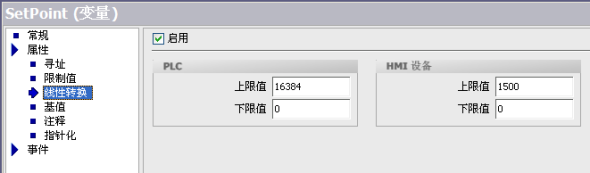
图7 速度设定值变量线性转换
line;color:#333333;">
图8 速度设定值变量限制值
line;color:#333333;"> 速度反馈值变量Feedback也是由-16384(-4000H)到+16384(+4000H)来表示-50Hz到+50Hz的转速,此处也采用变量的线性转换属性,将-16384对应-1500,+16384对应+1500,如图9所示。注意,图9和图7所示的线性转换是一致的
line;color:#333333;">
图9 速度反馈值变量线性转换
line;color:#333333;"> 4)添加画面。
项目生成时已经有一个模板和一个画面,此例仅用到一个画面。修改画面的名字为V20_Monitor,如图10所示。
line;color:#333333;">
图10 编辑之前的画面V20_
line;color:#333333;"> 5)编辑模板。
模板中的对象在选择使用模板的画面中会显示出来,此处把西门子的LOGO和退出Runtime的按钮放置在模板中,如图11所示。
line;color:#333333;">
图11 编辑模板
line;color:#333333;"> 然后在按钮的事件属性中添加函数。在按钮STOP RT事件属性的单击事件下添加StopRuntime函数,如图12所示。
line;color:#333333;">
图12 退出运行画面按钮事件设置
line;color:#333333;"> 6)编辑画面。
在V20_Monitor画面中放置IO域、文本域、按钮、棒图、圆形等对象。在文本域中输入相应的文本,设置字号、颜色等,将相关对象分类排列整齐,完成后的V20_Monitor画面如图13所示。
line;color:#333333;">
图13编辑完成的画面V20_
line;color:#333333;"> 给10个IO域分别连接10个变量。
line;color:#333333;"> 其中控制字1和状态字1采用16进制显示,控制字1类型模式为输入/输出,状态字1类型模式为输出,如图14所示。
line;color:#333333;">
图14 控制字1对应IO域常规设置
line;color:#333333;"> 转速设定、实际转速、输出电压、直流电压采用带符号整数显示,转速设定类型模式为输入/输出,其它三个变量类型模式为输出,如图15所示。
line;color:#333333;">
图15 实际转速对应IO域常规设置
line;color:#333333;"> 输出频率、输出电流、输出转矩、输出功率采用带符号整数显示,并移动小数点2位,类型模式为输出,如图16所示。此处移动小数点2位的作用是将通讯接收到的值除以100并显示在触摸屏上,这样做的理由是V20变频器在发送这些值时将实际值乘了100。
line;color:#333333;">
图16 输出电流对应IO域常规设置
line;color:#333333;"> 除了用IO域来显示实际转速的数值外,还采用棒图这种图形化的形式来显示实际转速,编辑完成的棒图外观如图17所示。
line;color:#333333;">
图17 编辑完成的棒图外观
line;color:#333333;"> 设置棒图的常规属性,其中连接变量为Feedback,大值设为2000,小值设为-2000,如图18所示。
line;color:#333333;">
图18 棒图常规属性设置
line;color:#333333;"> 设置棒图的外观,如图19所示。
line;color:#333333;">
图19 棒图外观属性设置
line;color:#333333;"> 设置棒图刻度,如图20所示。
line;color:#333333;">
图20 棒图刻度属性设置
line;color:#333333;"> 运行指示灯用来指示变频器是否处于运行状态,连接变量为StsWord1的第2位,运行时显示绿色,非运行时显示白色。其外观动画设置如图21所示。
line;color:#333333;">
图21 运行指示及其外观动画设置
line;color:#333333;"> 反转指示灯用来指示变频器是否处于反转状态,连接变量为StsWord1的第14位,反转时显示绿色,非反转时显示白色。其外观动画设置如图22所示
line;color:#333333;">
图22 反转指示及其外观动画设置
line;color:#333333;"> 故障指示灯用来指示变频器是否处于故障状态,连接变量为StsWord1的第3位,故障时显示红色,非故障时显示绿色。其外观动画设置如图23所示。
line;color:#333333;">
图23 故障指示及其外观动画设置
line;color:#333333;"> 接着设置4个按钮的功能,此处在按钮的单击事件下添加不同的函数来实现不同的功能。
启动按钮:添加SetValue函数,变量为CtrlWord1,值为1150(16进制047E)。再添加SetBitInTag函数,变量仍为CtrlWord1,位为0,如图24所示。每次按下启动按钮,触摸屏将先发送047E,再发送047F给V20变频器,实现启动功能。
line;color:#333333;">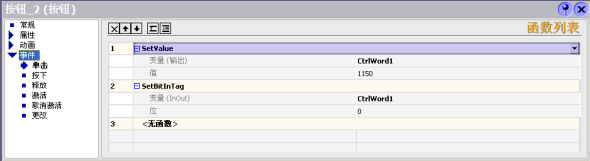
图24 启动按钮事件设置bOU
line;color:#333333;"> 停止按钮:添加ResetBitInTag函数,变量为CtrlWord1,位为0,如图25所示。每次按下停止按钮,控制字1的第0位将被复位为0,触摸屏将发送047E给V20变频器,实现OFF1停车功能。
line;color:#333333;">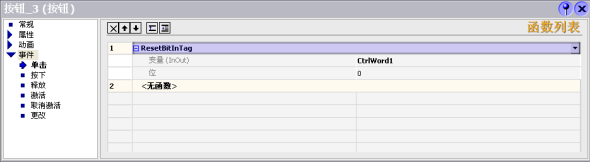
图25 停止按钮事件设置bOU
line;color:#333333;"> 反向按钮:添加InvertBitInTag函数,变量为CtrlWord1,位为11,如图26所示。每次按下反向按钮,控制字1的第11位将做非运算,触摸屏将相应的正转或反转指令发送给V20变频器,实现转向反向功能。
line;color:#333333;">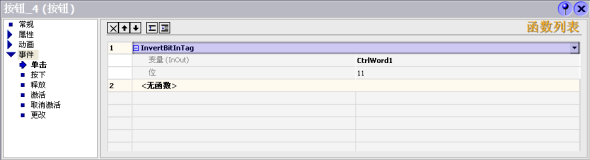
图26 反向按钮事件设置
line;color:#333333;"> 故障确认按钮:添加SetBitInTag函数,变量为CtrlWord1,位为7。再添加ResetBitInTag函数,变量仍为CtrlWord1,位为7,如图27所示。每次按下故障确认按钮,触摸屏将先发送1状态的故障确认位,再发送0状态的故障确认位给V20变频器,给故障确认位一个上升沿,实现故障确认功能。
line;color:#333333;">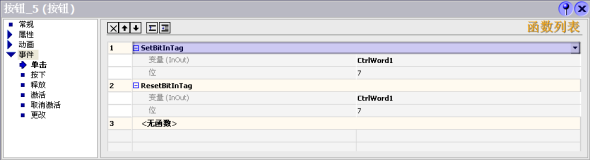
图27 故障确认按钮事件设置
line;color:#333333;"> 5. 系统运行效果
完成上述步骤之后,下载组态程序至触摸屏中。实际运行效果证明:SMART LINE触摸屏与V20变频器通讯正常,触摸屏可以通过四个按钮控制变频器运行、停止、反向以及故障确认;变频器相关变量和状态可以在触摸屏上正确显示。变频器运行时触摸屏显示画面如图28所示
line;color:#333333;">
图28 变频器运行时触摸屏显示画面
编程功能
离线编程方式:PLC和编程器公用一个CPU,编程器在编程模式时,CPU只为编程器提供服务,不对现场设备进行控制。完成编程后,编程器切换到运行模式,CPU对现场设备进行控制,不能进行编程。离线编程方式可降低系统成本,但使用和调试不方便。在线编程方式:CPU和编程器有各自的CPU,主机CPU负责现场控制,并在一个扫描周期内与编程器进行数据交换,编程器把在线编制的程序或数据发送到主机,下一扫描周期,主机就根据新收到的程序运行。这种方式成本较高,但系统调试和操作方便,在大中型PLC中常采用。
五种标准化编程语言:顺序功能图(SFC)、梯形图(LD)、功能模块图(FBD)三种图形化语言和语句表(IL)、结构文本(ST)两种文本语言。选用的编程语言应遵守其标准(IEC6113123),同时,还应支持多种语言编程形式,如C,Basic等,以满足特殊控制场合的控制要求。
(五)诊断功能
PLC的诊断功能包括硬件和软件的诊断。硬件诊断通过硬件的逻辑判断确定硬件的故障位置,软件诊断分内诊断和外诊断。通过软件对PLC内部的性能和功能进行诊断是内诊断,通过软件对PLC的CPU与外部输入输出等部件信息交换功能进行诊断是外诊断。